환경
- 11th Gen Intel(R) Core(TM) i5-1135G7 @ 2.40GHz 2.40 GHz, RAM: 8.00GB, 64bit, x64
- WindowsOS 11
- JAVA_VERSION=”11.0.13”
- STS4 Version: 4.13.1.RELEASE, Build Id: 202201311654
Where is Spring Legacy Project on STS4?
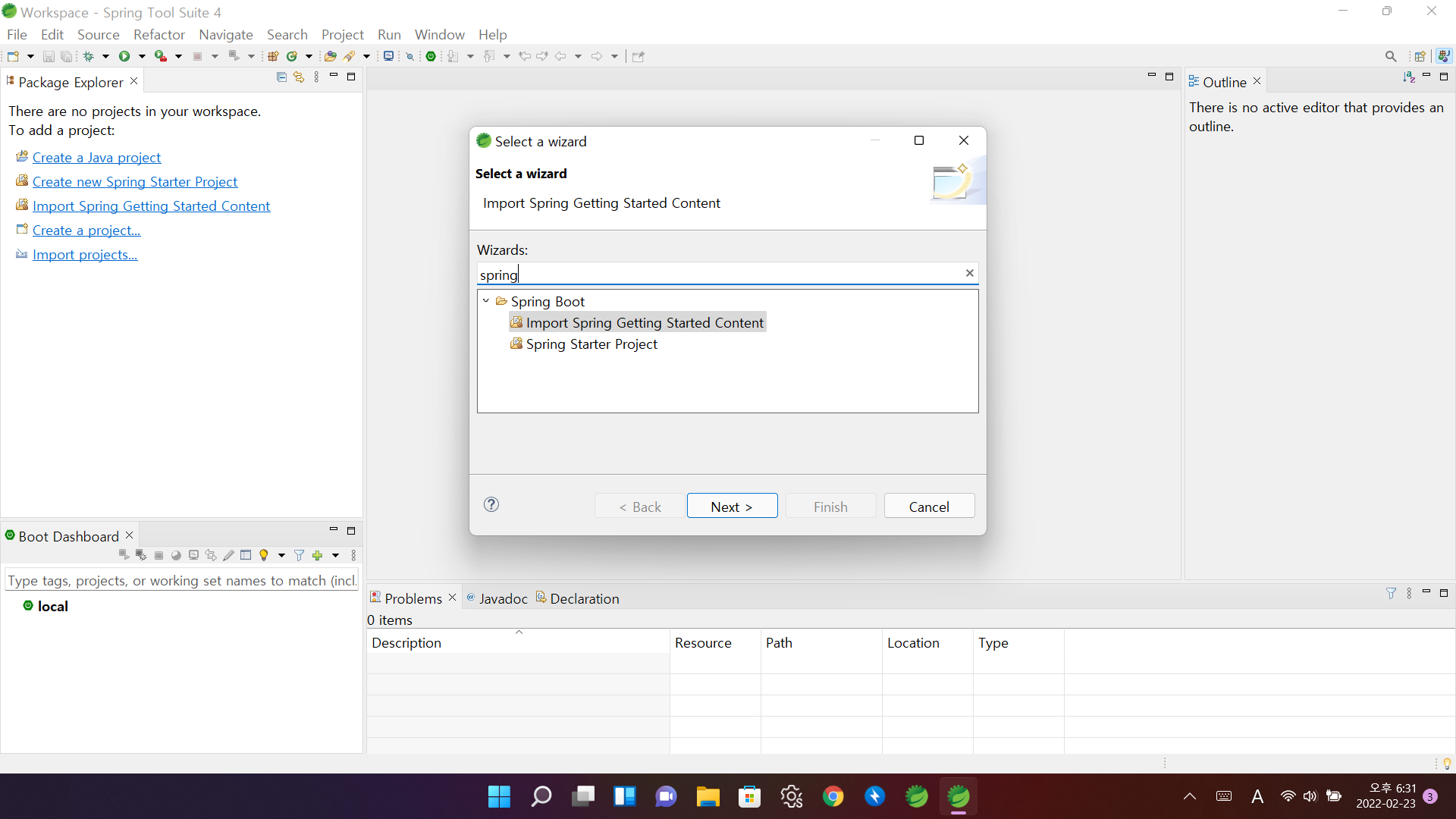
STS4 는 Spring Legacy project 를 지원하지 않습니다. 작성자는 오랫동안 eclipse photon ver 을
사용했기 때문에, 초반에 번거로움이 있었습니다.
STS3 Add-on for STS4
STS3 를 사용하면 간단히 해결할 문제지만, 구버전을 사용하고 싶진 않아 방법을 찾았습니다.
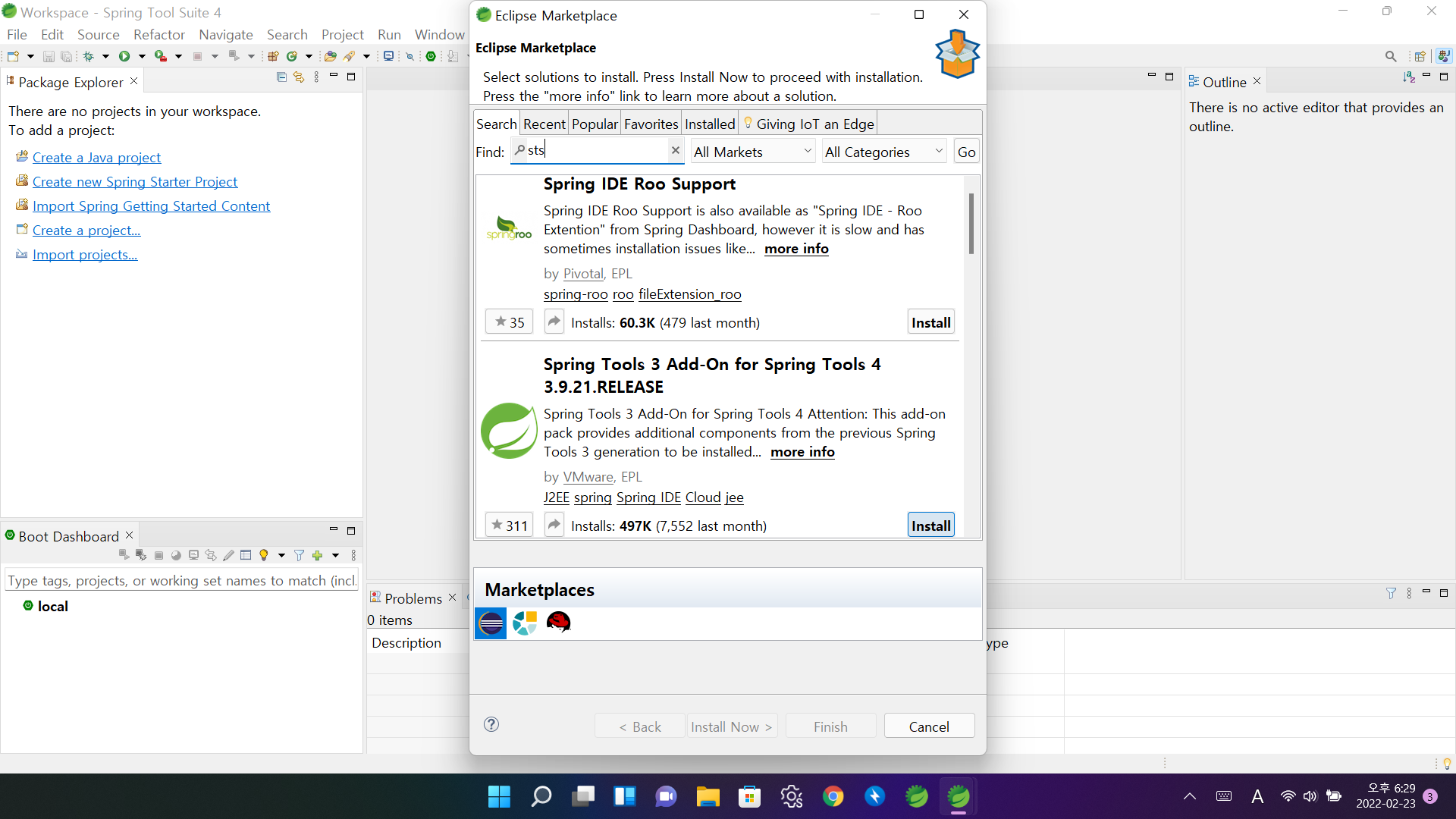
Help → Eclipse Marketplace 로 이동, STS 를 검색하고, Spring tools 3 Add-on 을 Install 합니다.
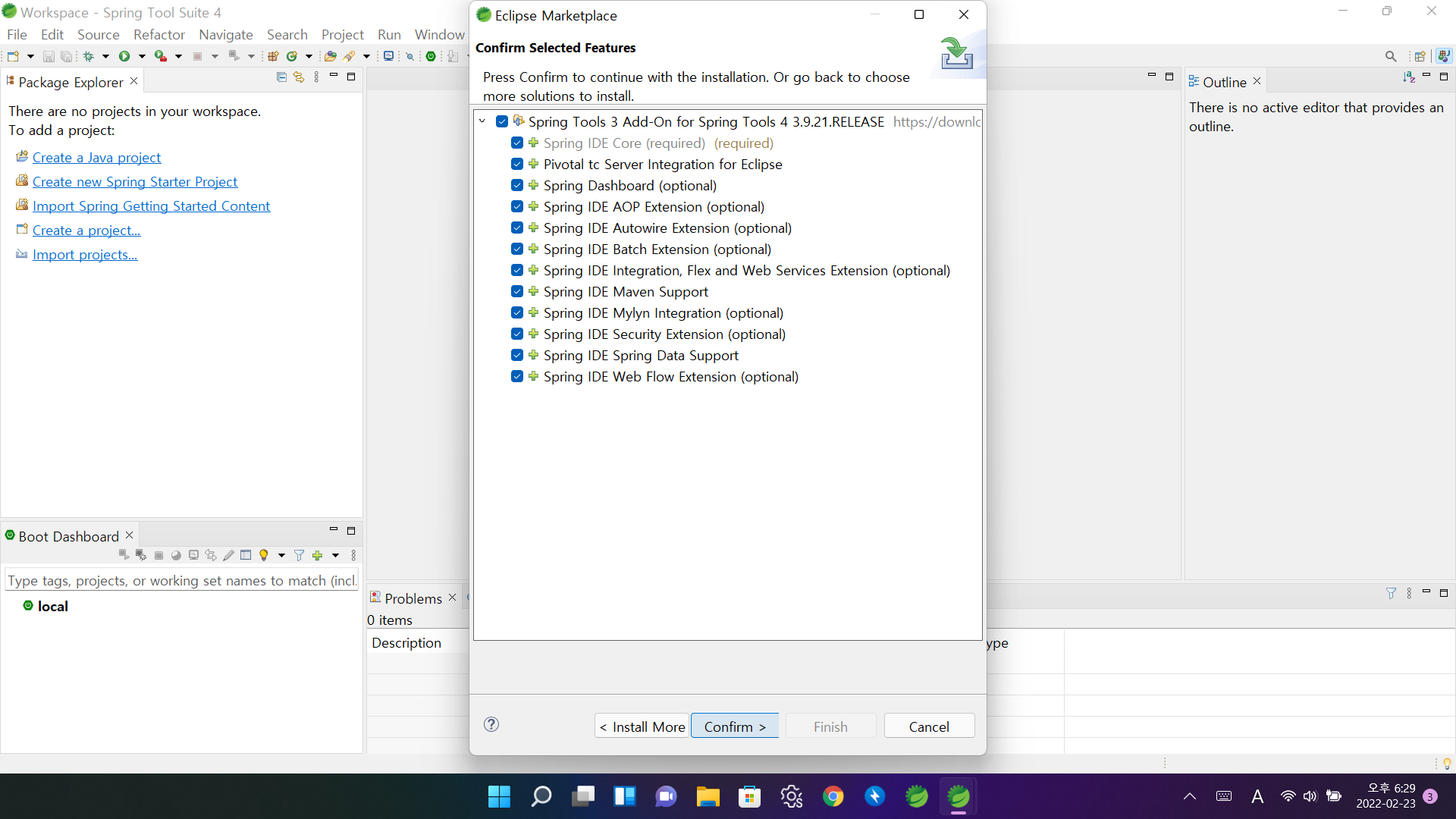
전체 체크한 후 Confirm 합니다.
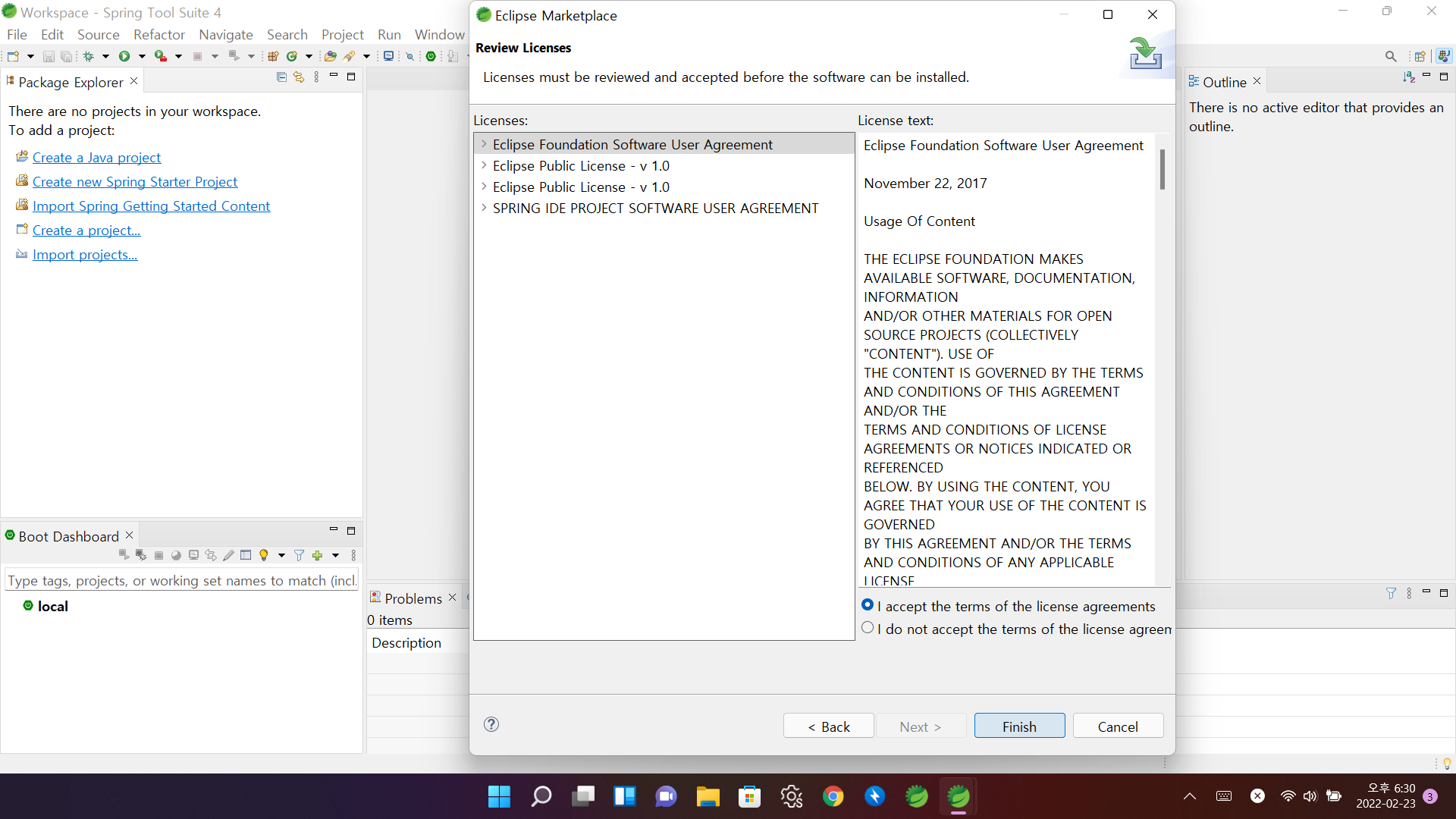
accept 후 Restart 합니다.
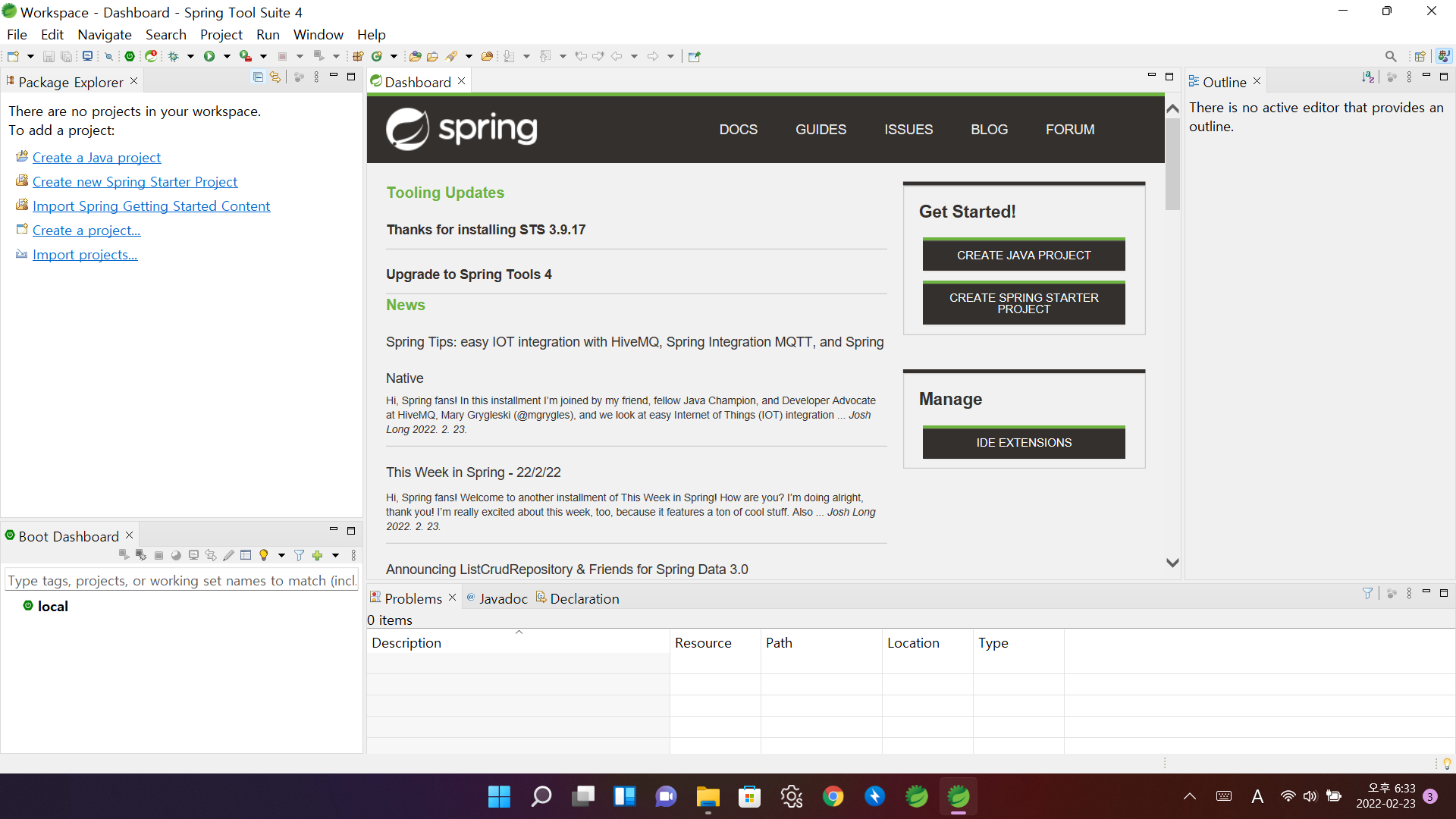
Dashboard 가 나타나면 성공입니다.
Where is Data Source Explorer, SQL file on STS4?
초기 설정을 해주고자 Perspactive 를 확인하자 몇가지가 없는게 눈에 보이고,
Show View → Data Source Explorer WEB -> SQL,CSS,XML file 들이 표시되지 않습니다.
Stack Overflow 를 한참 뒤졌는데도 나오지 않아 여러가지 실험한 끝에 아래와 같이 해결했습니다.
Help → Install New Software
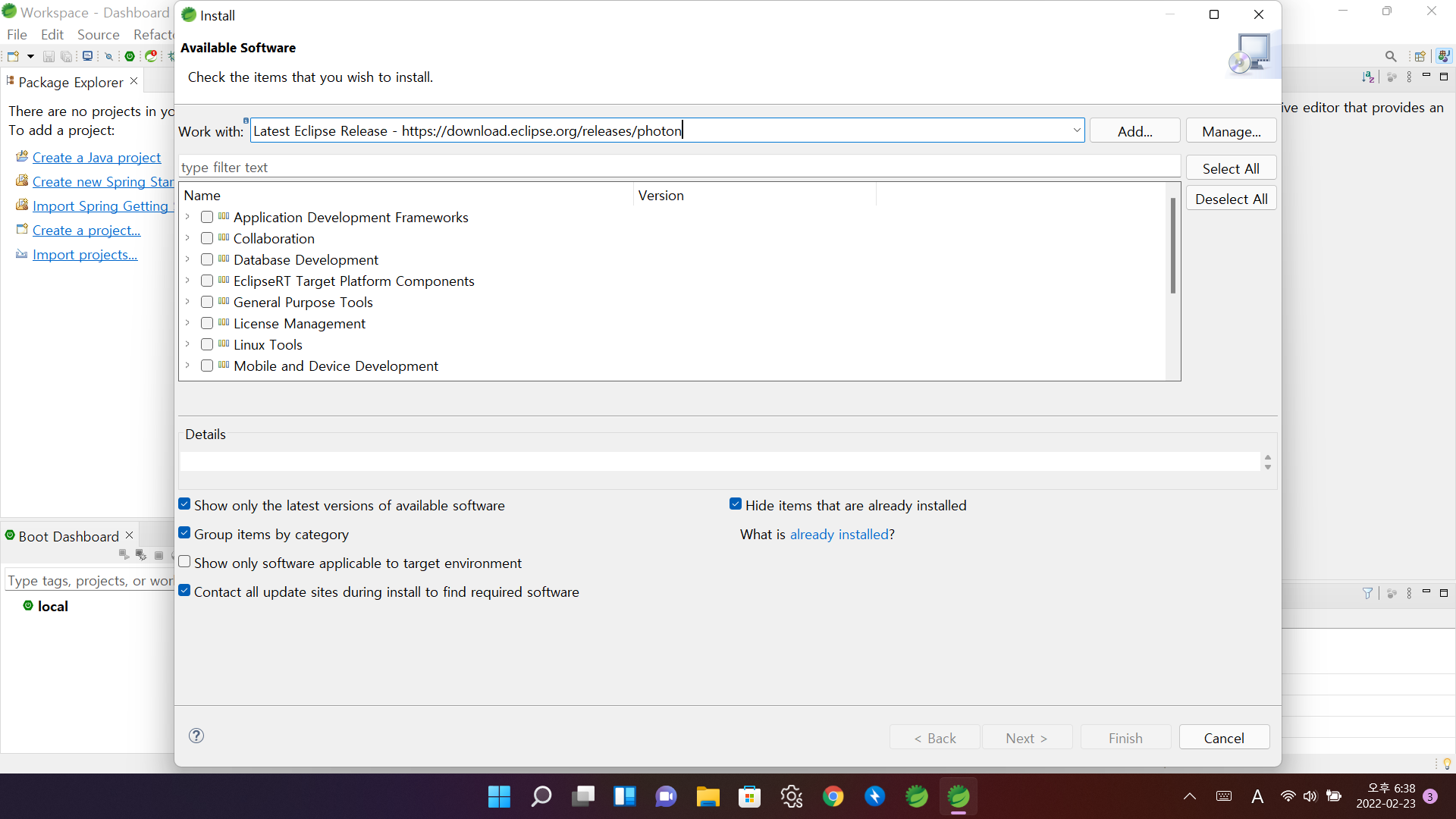
Work with: 을 보면 https://download.eclipse.org/realeses/lastest 가 있습니다. 버전 업을 위한
링크일까 싶어, 원래 사용하던 Photon 을 lastest 부분에 입력해 검색하니 원하던 결과를 얻을 수 있었습니다.
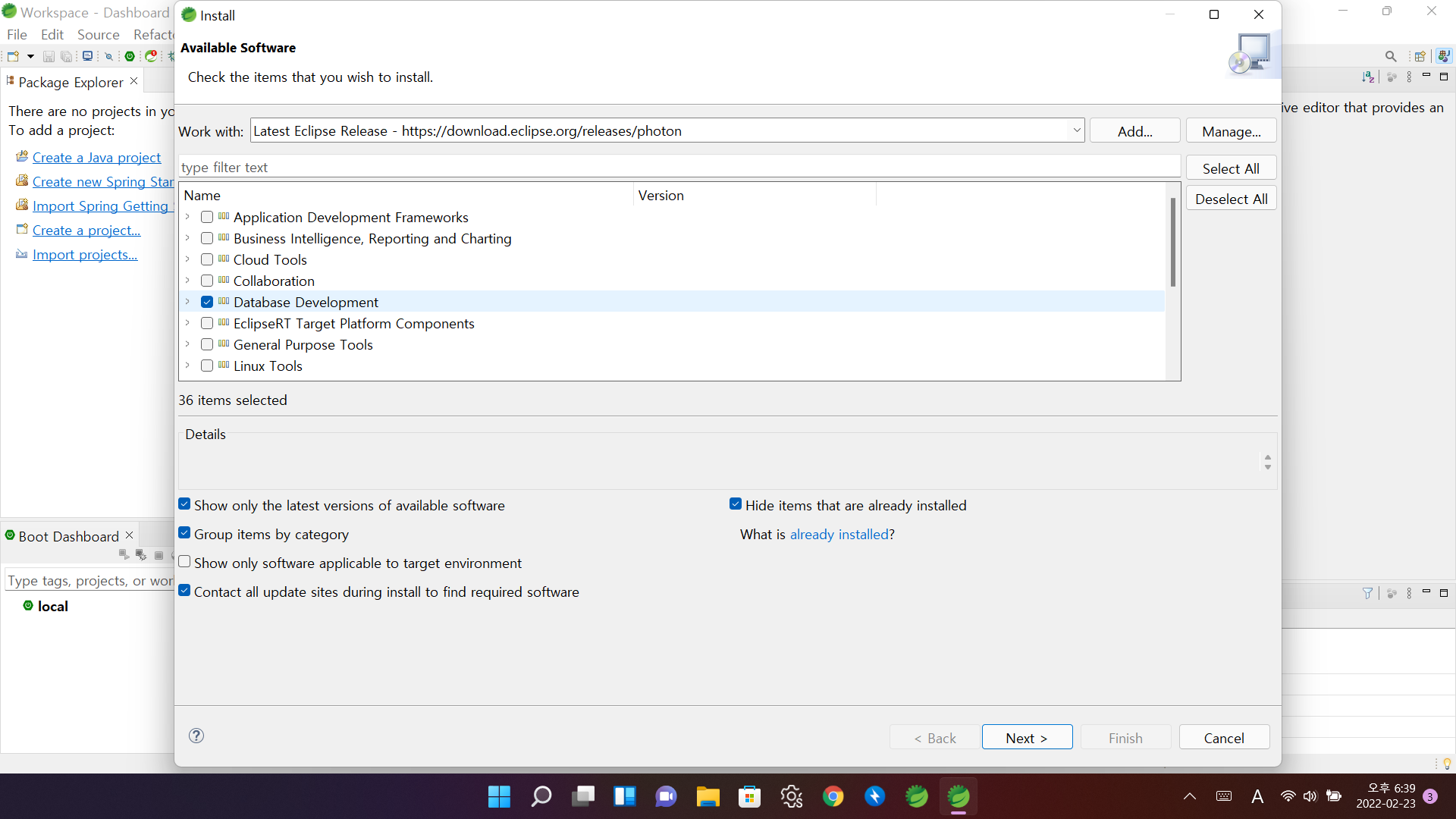
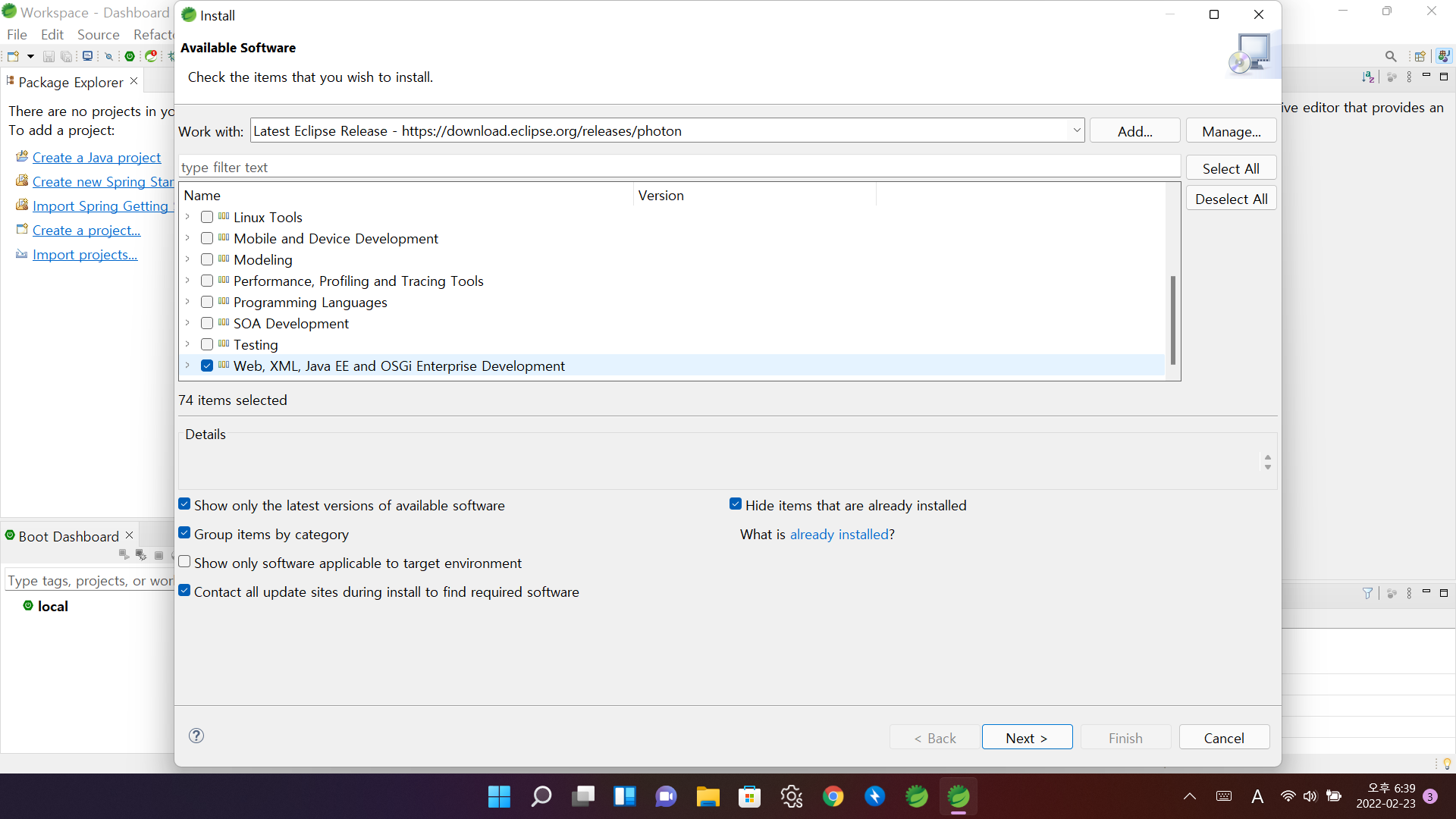
필요한 Tools 은 Database Development, Web, Xml ~ 이기 때문에, 작성자는 두가지만 체크했습니다.
Market Place 와 설치방법은 동일합니다. Next → accept 합니다.
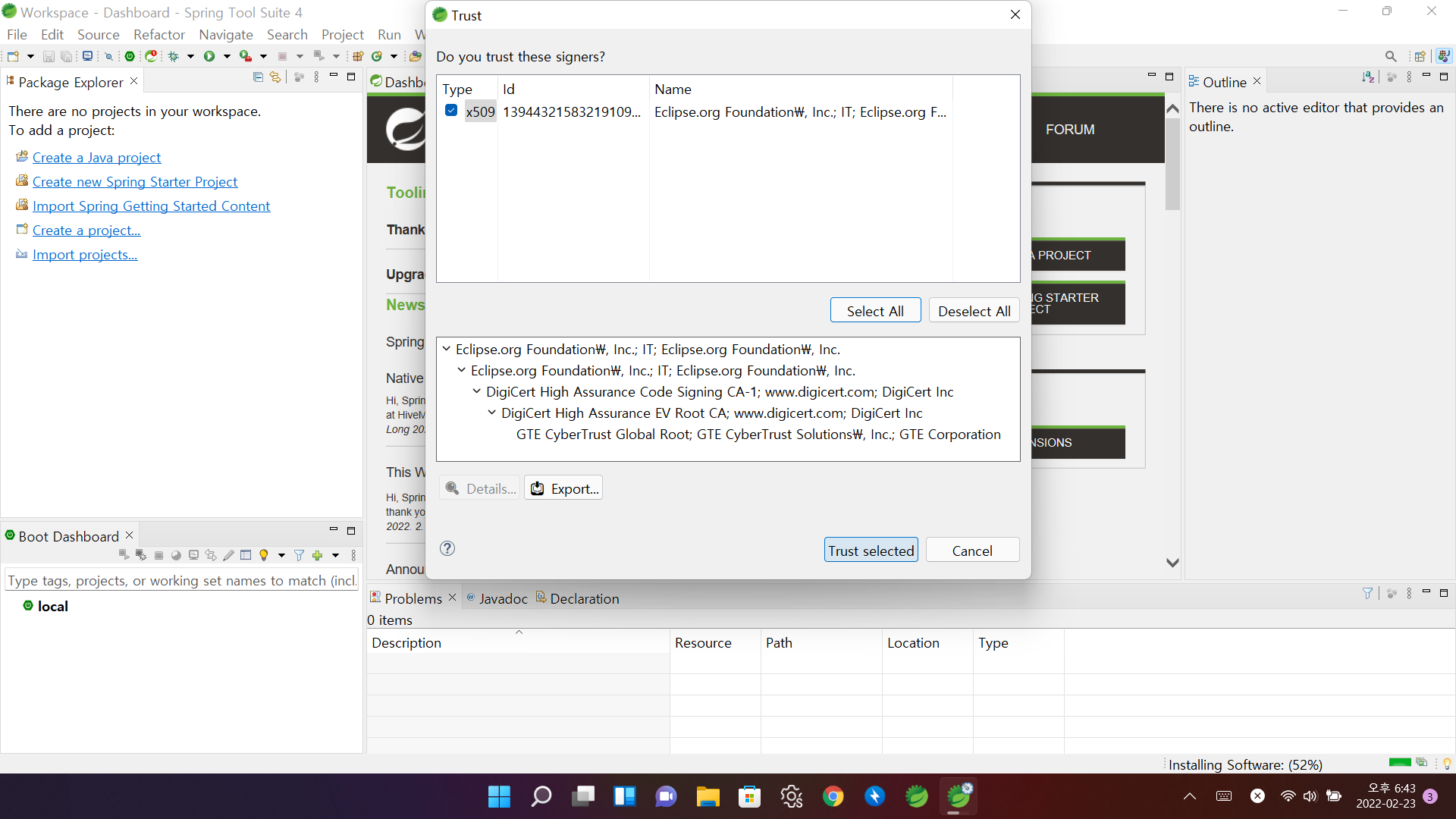
중간에 위와 같은 창이 나오는데, Trust Seleted 를 클릭하고 Restart 합니다.
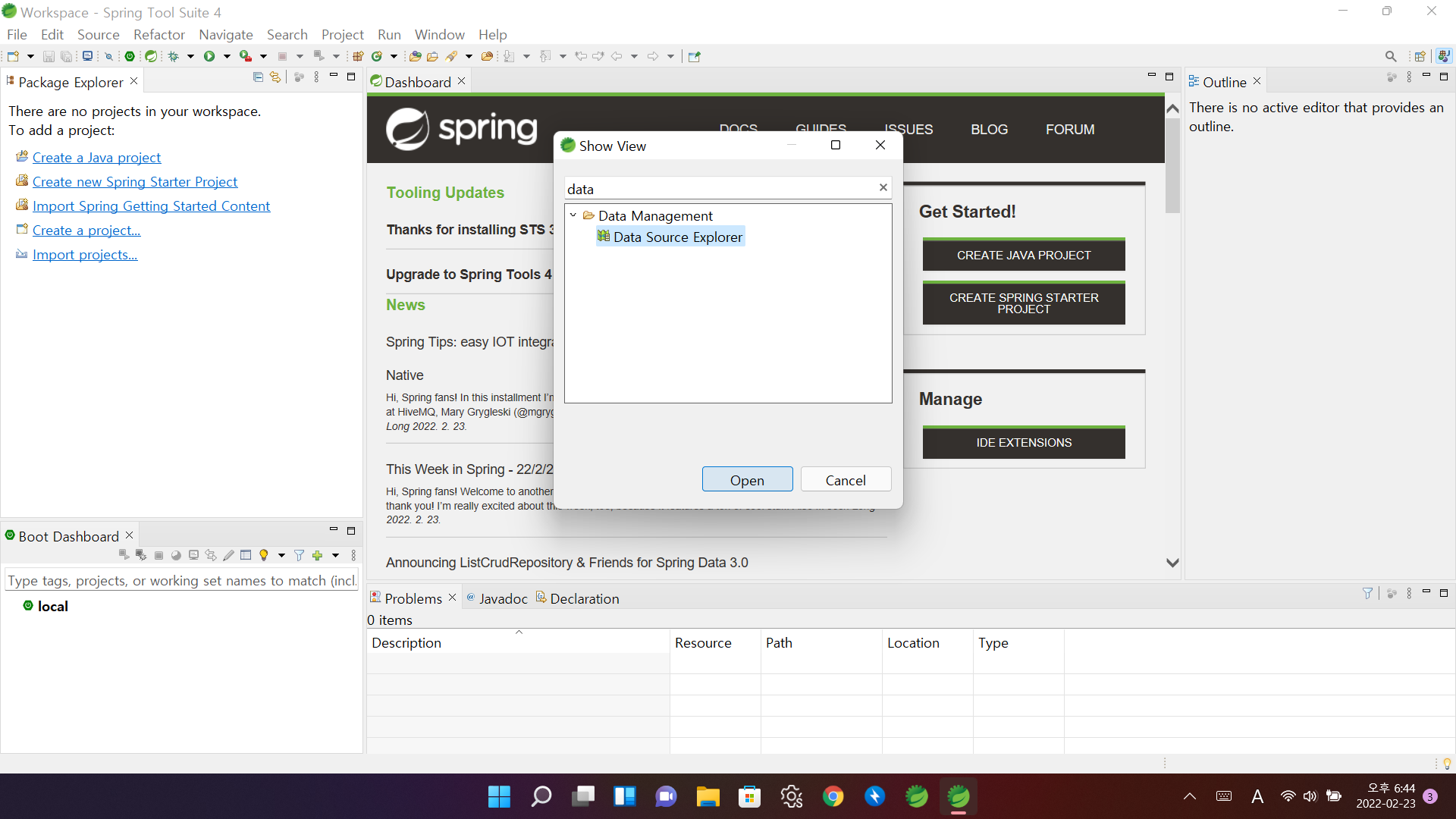
Data Source Explorer 가 Show view 에 생성되었고, 나머지도 원하는 결과를 얻었습니다.
UTF-8 Setting
한글이 깨지면 곤란하기에, UTF-8 세팅을 해줍니다.
CSS
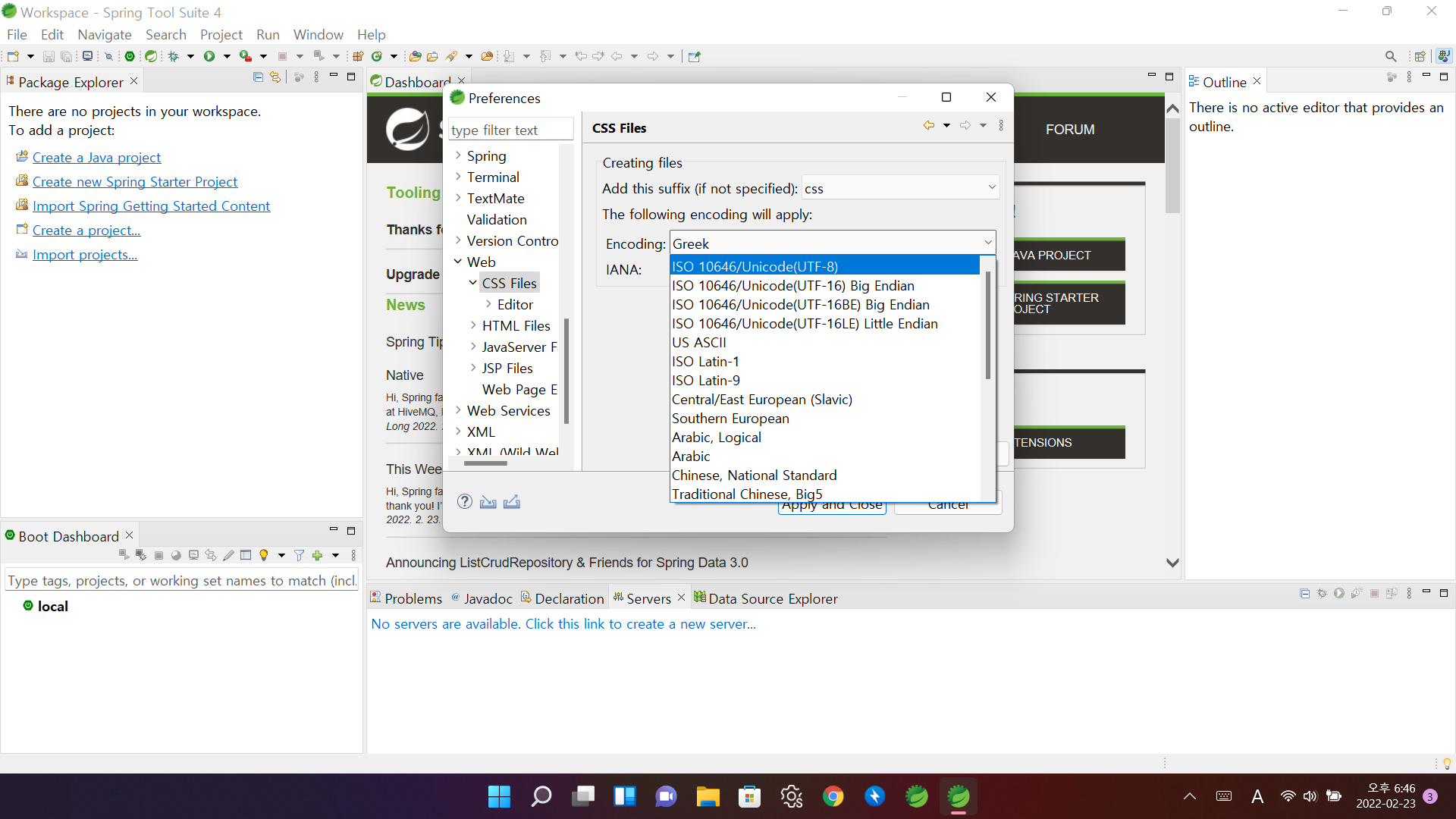
Preferences → Web → CSS file 로 접근해 Encoding: 을 UTF-8 으로 적용합니다. 이하 동일합니다.
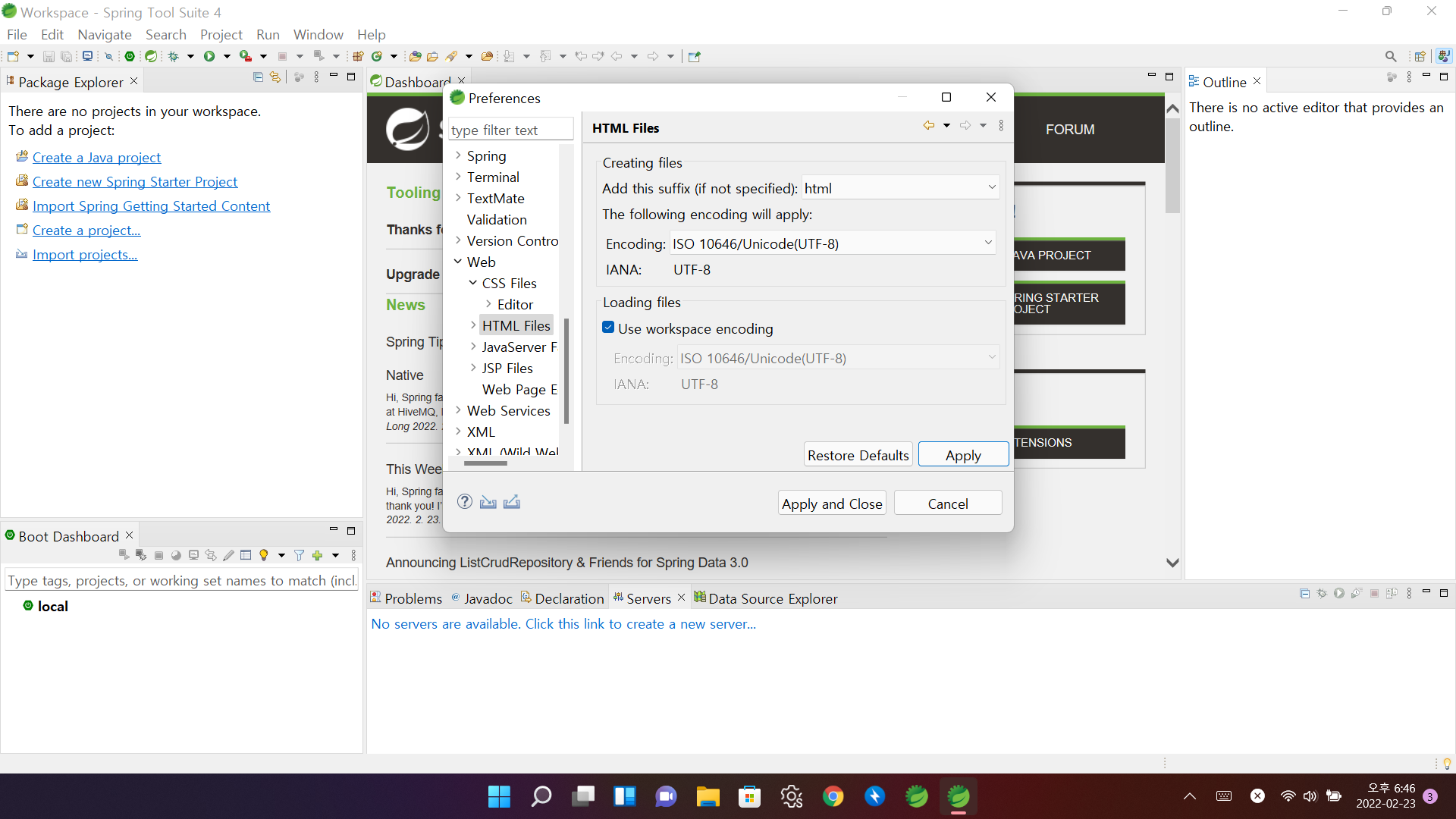
Web → HTML files
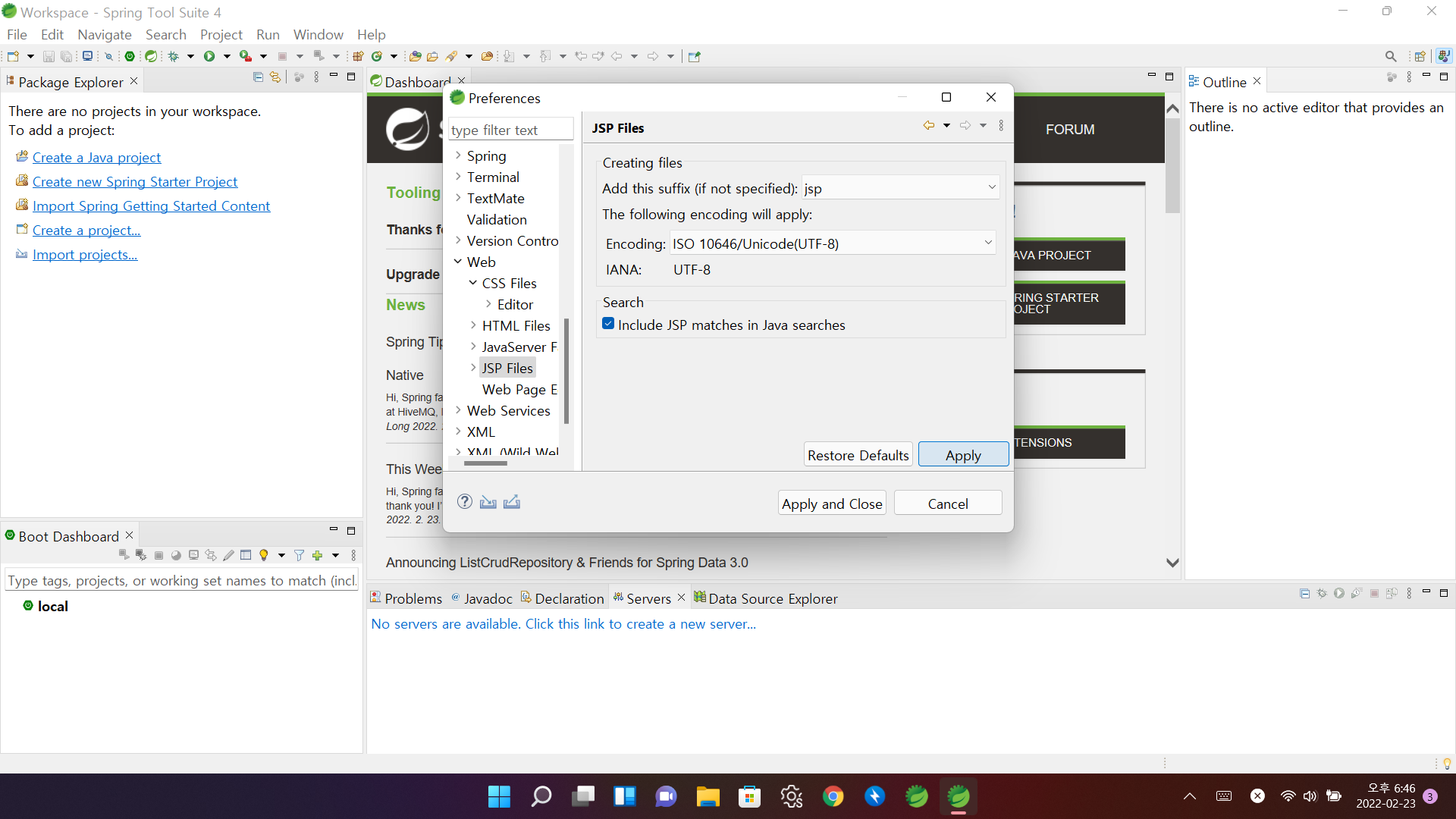
Web → JSP files
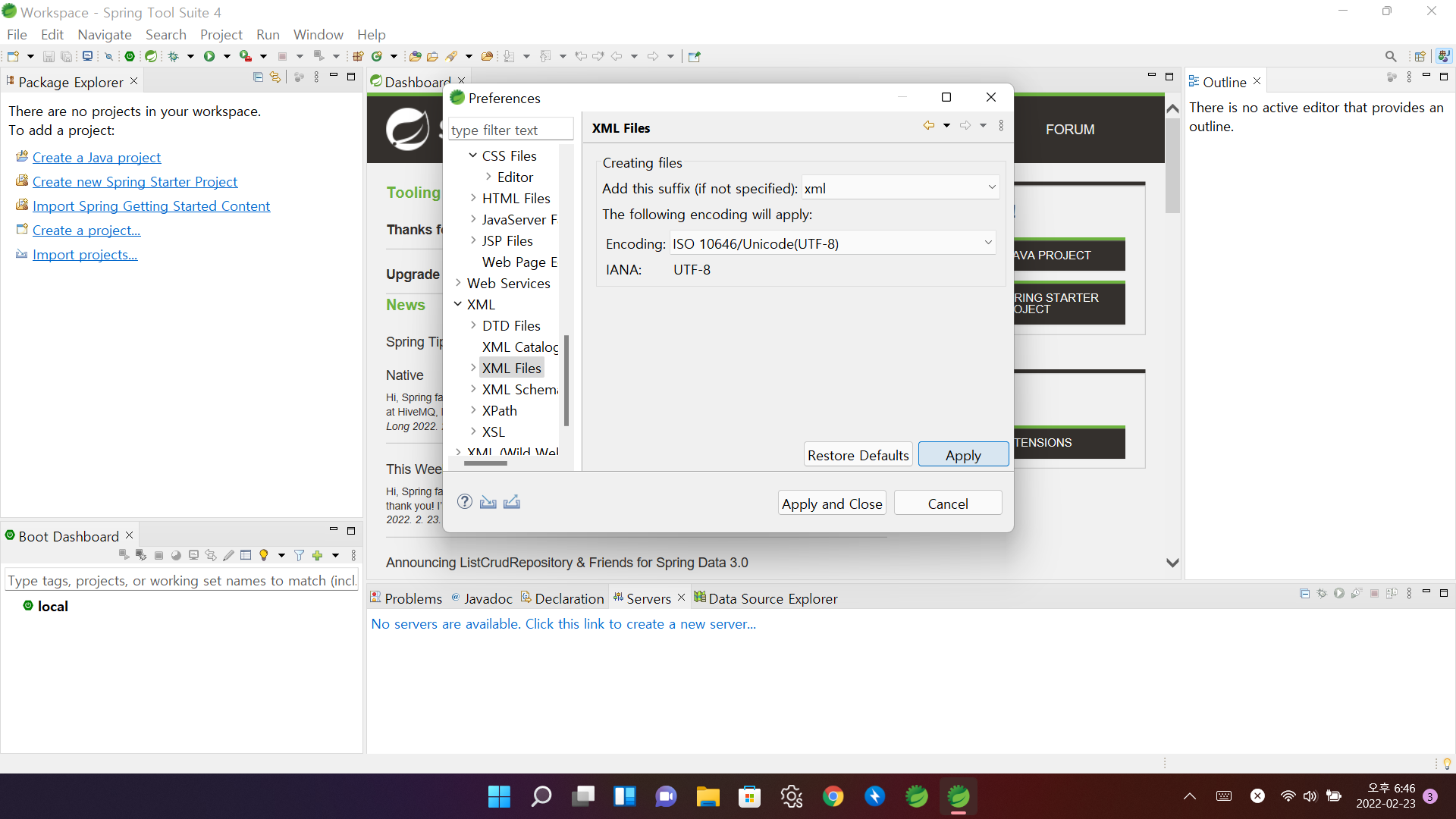
XML → XML files
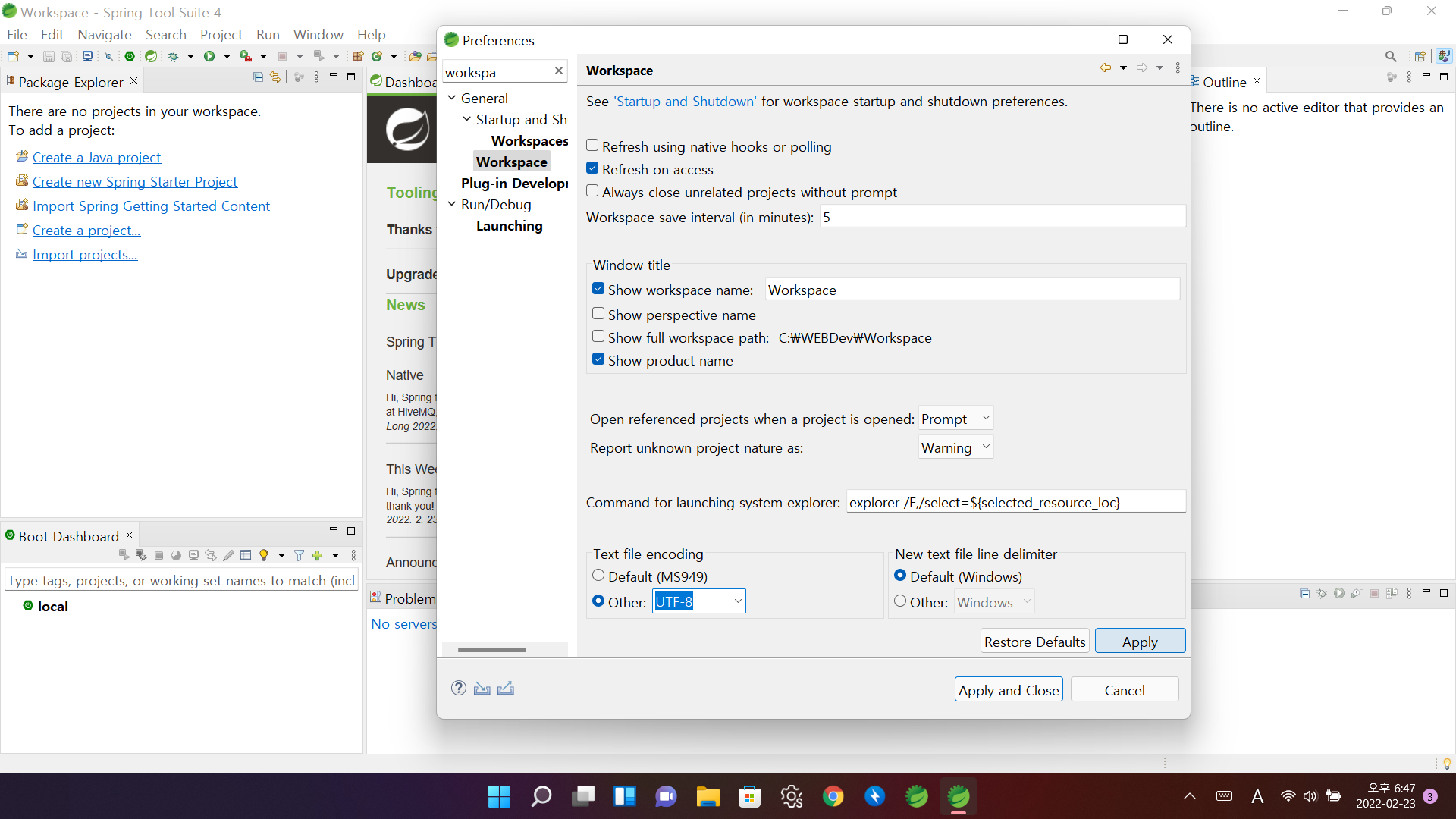
마지막으로 Workspace 도 동일하게 설정합니다.